Stiker tempel merupakan salah satu benda yang sering kita jumpai dalam kehidupan sehari-hari. Benda ini memiliki banyak kegunaan, mulai dari untuk menghias buku catatan hingga untuk memberi tanda pada barang-barang yang kita miliki. Namun, tidak semua orang tahu cara membuat stiker tempel sendiri. Dalam artikel ini, kami akan menjelaskan cara membuat stiker tempel di Word secara lengkap dan mudah dipahami.
1. Persiapan Alat dan Bahan
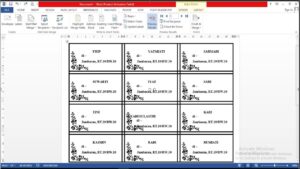
Sebelum mulai membuat stiker tempel, ada beberapa alat dan bahan yang harus dipersiapkan terlebih dahulu. Berikut adalah alat dan bahan yang dibutuhkan:
- Komputer atau laptop yang sudah terinstal Microsoft Word
- Printer
- Kertas stiker atau label
- Gunting atau cutter
2. Membuka Program Microsoft Word
Langkah pertama yang harus dilakukan adalah membuka program Microsoft Word. Pada layar utama Word, klik menu “File” dan pilih “New”. Kemudian, pilih “Blank document” atau “Dokumen kosong” untuk membuat dokumen kosong baru.
3. Menyiapkan Ukuran dan Layout Stiker
Setelah dokumen kosong terbuka, kita perlu menyiapkan ukuran dan layout stiker yang akan dibuat. Klik menu “Page Layout” dan pilih “Size”. Pilih ukuran kertas yang akan digunakan untuk membuat stiker, seperti A4 atau Letter. Setelah itu, klik “Margins” dan pilih “Custom Margins”. Atur margin kertas sesuai dengan ukuran stiker yang diinginkan.
4. Mendesain Stiker
Setelah ukuran dan layout stiker sudah disiapkan, kita bisa mulai mendesain stiker. Kita bisa menambahkan gambar, teks, dan elemen lainnya sesuai dengan keinginan. Klik menu “Insert” untuk menambahkan gambar atau teks. Kita juga bisa mengubah font dan warna teks untuk membuat stiker lebih menarik.
5. Mencetak Stiker

Setelah mendesain stiker selesai, kita bisa mencetak stiker menggunakan printer. Pastikan printer sudah terhubung dengan komputer atau laptop. Klik menu “File” dan pilih “Print”. Pilih printer yang akan digunakan, lalu klik “Print”. Tunggu beberapa saat hingga stiker tercetak dengan baik.
6. Memotong Stiker
Setelah stiker sudah tercetak, kita bisa memotong stiker menggunakan gunting atau cutter. Potong stiker sesuai dengan bentuk dan ukuran yang diinginkan. Pastikan potongan stiker rapi dan tidak terlalu kecil.
7. Menempelkan Stiker
Stiker tempel siap digunakan setelah dipotong. Kita bisa menempelkan stiker pada buku catatan, dinding, atau barang-barang lain yang ingin diberi tanda. Pastikan stiker menempel dengan baik dan tidak mudah lepas.
Dengan mengikuti langkah-langkah di atas, kita bisa membuat stiker tempel di Word dengan mudah dan cepat. Selain itu, kita juga bisa menyesuaikan desain dan ukuran stiker sesuai dengan keinginan. Semoga artikel ini bermanfaat untuk Anda!
Kesimpulan
Membuat stiker tempel di Word ternyata sangat mudah dilakukan dengan mengikuti langkah-langkah di atas. Selain itu, dengan membuat stiker sendiri, kita bisa menyesuaikan desain dan ukuran stiker sesuai dengan keinginan. Namun, sebelum mulai membuat stiker, pastikan semua alat dan bahan sudah dipersiapkan dengan baik.
Jangan lupa untuk mencetak stiker dengan kualitas yang baik dan memotong stiker dengan hati-hati agar hasilnya maksimal. Setelah stiker selesai dibuat, kita bisa menempelkan stiker pada buku catatan, dinding, atau barang-barang lain yang ingin diberi tanda.
Dengan membuat stiker sendiri, kita bisa menghemat biaya dan mendapatkan stiker yang unik dan personal. Semoga artikel ini bermanfaat dan membantu Anda dalam membuat stiker tempel di Word.
FAQ
- Apakah saya bisa menggunakan kertas biasa untuk membuat stiker? Jawab: Tidak disarankan. Kertas stiker atau label memiliki lapisan perekat khusus yang membuat stiker menempel dengan baik.
- Bagaimana jika stiker tidak menempel dengan baik? Jawab: Pastikan permukaan tempat menempel sudah bersih dan kering. Jika stiker masih tidak menempel, coba gunakan stiker dengan lapisan perekat yang lebih kuat.
- Apakah saya bisa mencetak stiker dengan printer inkjet biasa? Jawab: Bisa, namun disarankan menggunakan printer laser untuk hasil yang lebih baik.
- Bisakah saya menggunakan desain stiker yang sudah ada? Jawab: Bisa. Namun, pastikan desain stiker yang digunakan tidak melanggar hak cipta dan izin dari pemilik desain.
- Apakah ada ukuran stiker yang disarankan? Jawab: Tergantung kebutuhan. Namun, sebaiknya tidak terlalu besar atau terlalu kecil agar mudah digunakan dan tidak sulit dipotong.

